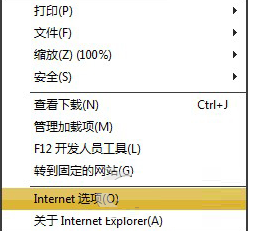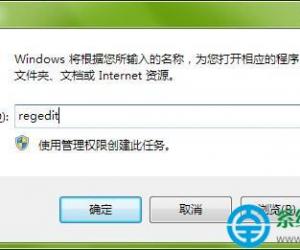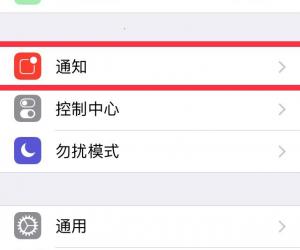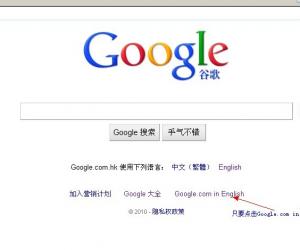TeamViewer功能使用,实现手机远程遥控电脑
发布时间:2020-04-08 18:15:17作者:知识屋
如何使用手机远程控制电脑?相信很多人对这一问题比较感兴趣,毕竟平时办公可能会遇到这一困扰,其实大家可以利用专业软件来进行手机遥控电脑,下文整理介绍了使用TeamViewer实现手机遥控电脑的方法,欢迎参考。
如何使用手机远程控制电脑?
准备工作:
分别在手机和电脑中安装TeamViewer软件;确保电脑和手机已经正常连接网络。
具体操作:
先在电脑中下载安装TeamViewer软件,注册账户密码,
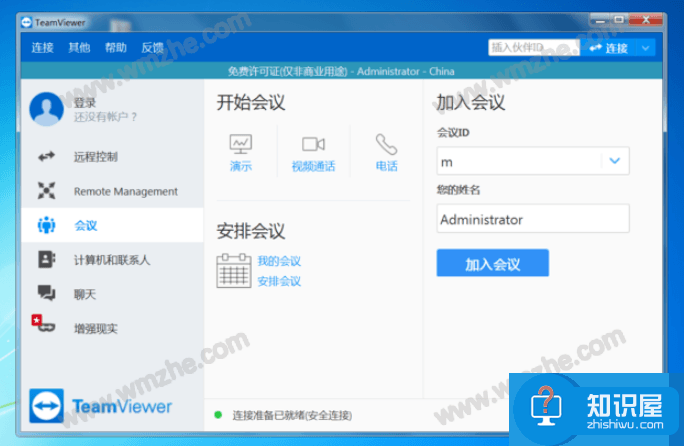
然后在手机中安装TeamViewer客户端,运行软件,进行登录(刚才注册的账号密码),出现提示,如图,点击确定,等待连接成功,
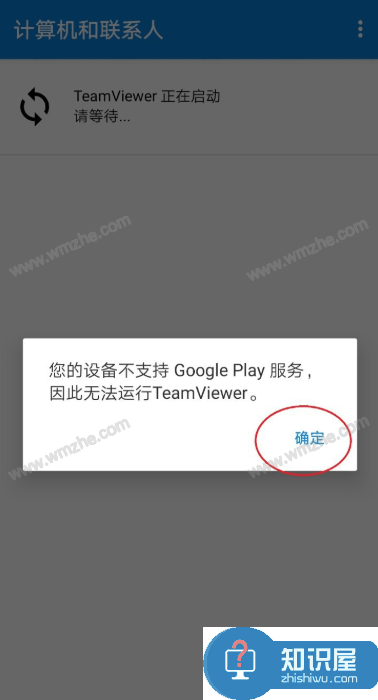
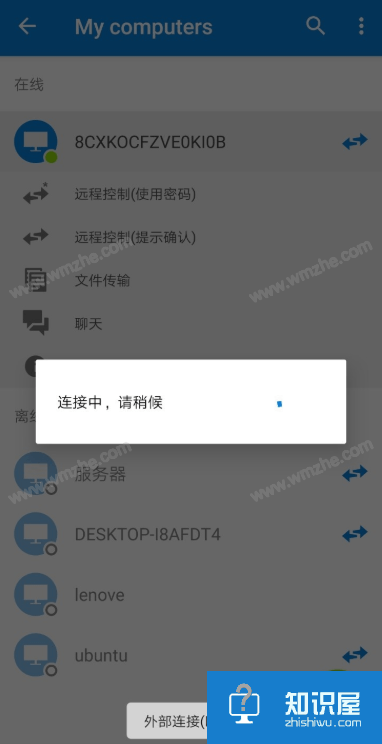
如图,选择你要连接的电脑,点击【远程控制(使用密码)】,
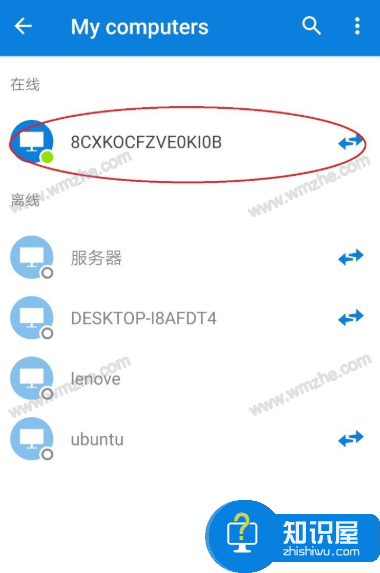
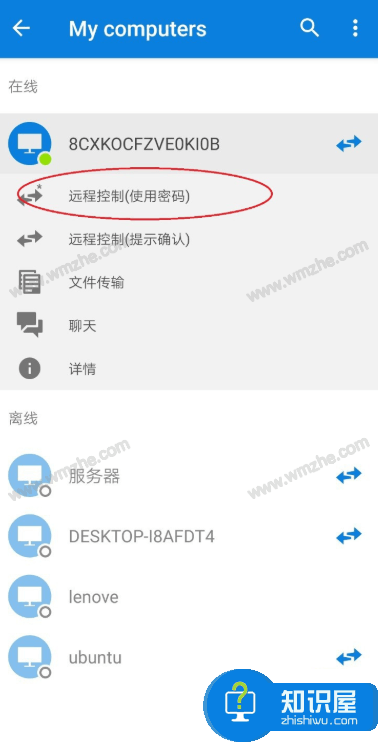
正在连接电脑桌面,请稍后,
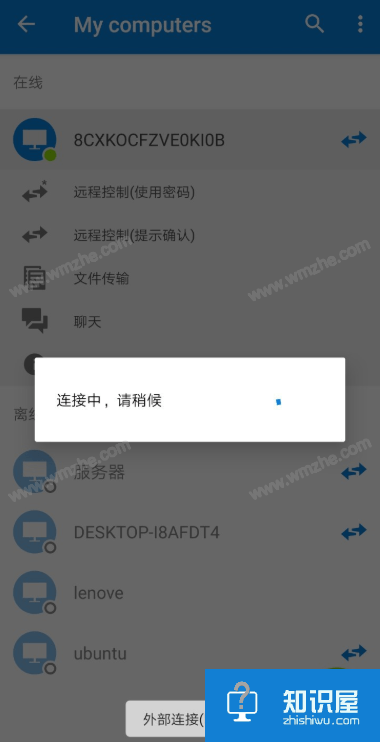
连接成功,即可在手机中显示电脑桌面,现在你可以使用手机远程控制电脑。

实现手机远程控制电脑的方法还有很多,大家可以逐一进行尝试。想了解更多精彩教程资讯,关注zhishiwu.com。
(免责声明:文章内容如涉及作品内容、版权和其它问题,请及时与我们联系,我们将在第一时间删除内容,文章内容仅供参考)
知识阅读
软件推荐
更多 >-
1
 一寸照片的尺寸是多少像素?一寸照片规格排版教程
一寸照片的尺寸是多少像素?一寸照片规格排版教程2016-05-30
-
2
新浪秒拍视频怎么下载?秒拍视频下载的方法教程
-
3
监控怎么安装?网络监控摄像头安装图文教程
-
4
电脑待机时间怎么设置 电脑没多久就进入待机状态
-
5
农行网银K宝密码忘了怎么办?农行网银K宝密码忘了的解决方法
-
6
手机淘宝怎么修改评价 手机淘宝修改评价方法
-
7
支付宝钱包、微信和手机QQ红包怎么用?为手机充话费、淘宝购物、买电影票
-
8
不认识的字怎么查,教你怎样查不认识的字
-
9
如何用QQ音乐下载歌到内存卡里面
-
10
2015年度哪款浏览器好用? 2015年上半年浏览器评测排行榜!